medWord för webben kan du göra grundläggande ändringar och formateringsändringar i ett dokument i en webbläsare. För mer avancerade funktioner väljer du Redigera i Word.
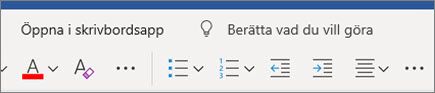
Obs!: Filen öppnas i den Skriv bords version av Word du har installerat (Mac eller Windows). Word 2016 för Windows sparar filen automatiskt; i andra versioner måste du använda kommandot Spara. När du sparar dokumentet i Word sparas det exakt där du öppnade det i Word för webben.
I det här avsnittet
Fil format som stöds i Word för webben
Word för webben öppnar dokument i följande format:
-
Word-dokument (.docx)
-
Word-mall (.dotx)
-
Makro aktive rad Word-mall (. docm) eller Word med makron aktive rad ( . dotm) Dokumentet kan öppnas, men inga makron körs.
-
Word 97-2003-dokument (. doc) eller Word 97-2003-mall (. dot)Word för webben visar dokument i dessa format, men för att du ska kunna redigera dokumentet i webbläsaren Word för webben sparar en ny kopia av dokumentet i DOCX-eller dotx-format. Word för webben kan inte spara dokument i doc-eller dot-format.
-
OpenDocument-text (. odt)
-
Portable Document Format (PDF)
Word för webben kan inte öppna dokument i andra fil format. Dessa format stöds till exempel inte: RTF (Rich Text format), Hypertext Markup Language (HTML) och Multipurpose Internet Mail Extensions HTML (MHTML).
Funktioner som stöds för visning och utskrift
När du visar eller skriver ut ett dokument iWord för webben ser dokumentet likadant ut som det gör i utskriftslayoutläge i Word-programmet. Word för webben använder en PDF-läsare för att skriva ut dokument (se listan med tillgängliga PDF-läsare). Om du vill använda Word-funktioner (till exempel justera sid marginaler) klickar du på Redigera i Wordoch skriver ut i Word-programmet.
När du visar ett dokument fungerar vissa funktioner annorlunda i webbläsaren än i Word-programmet. Om du vill använda funktioner som inte är tillgängliga i Word för webben klickar du på Redigera i Word.
|
Den här funktionen |
Fungerar så här i Word för webben |
|
Layoutvyn Utskriftslayout |
I läsvyn visar Word för webben ett dokument som det ser ut i utskriftslayoutläge. Andra vyer som är tillgängliga i Skriv bords programmet Word (disposition, utkast, Webblayout och hel skärms läsning) är inte tillgängliga i. Dessutom är navigerings fönstret, sida vid sida-visning och uppdelade fönster inte tillgängliga iWord för webben. |
|
Linjaler och stödlinjer |
visar inte linjaler och stöd linjer. |
Funktioner som skiljer sig mellan webbläsaren och skriv bordet
När du redigerar ett dokument iWord för webben visas dokumentet i redigeringsvyn så att du kan redigera och formatera text. Redigeringsvyn visar inte sid format, till exempel marginaler eller sid brytningar, försättsblad och sidhuvuden och sid fötter. Dessutom visas många typer av objekt som plats hållare.
I följande tabeller beskrivs hur Word för webben har stöd för funktioner som kan gälla för dina dokument. Om du vill använda funktioner utöver vad som är tillgängligt iWord för webben klickar du på Redigera i Word.
Öppna och spara
|
Den här funktionen |
Fungerar så här i Word för webben |
|
IRM (Information Rights Management) |
I Outlook online-bilagor och SharePoint-bibliotek som är IRM-skyddadeWord för webben öppnas dokument för läsning, men inte för redigering. IRM-skydd kan inte läggas till i dokument i Word för webben. |
|
Lösenordsskydd |
Word för webben kan inte öppna dokument som är krypterade med ett lösen ord, |
|
Behörighet att ändra |
Ett dokument som kräver ett lösen ord för att ändra det öppnas i Word för webben i läsvyn, men dokumentet kan inte redige ras i webbläsaren. Ta bort redigerings begränsningar genom att klicka på Redigera i Word . |
|
Hantera versioner |
Versioner hanteras på servern i stället för iWord för webben. Om dokumentet är lagrat på OneDrive använder du funktionen versions historik i OneDrive. Om dokumentet är lagrat i ett SharePoint-bibliotek kan du läsa om funktionen versions historik har kon figurer ATS för biblioteket. |
Redigera och formatera
|
Den här funktionen |
Fungerar så här i Word för webben |
|
Kopiera och klistra in |
Kopiera och klistra in text och kopiera/klistra in bilder från webben. Texten formateras så att den matchar texten i Word för webben. |
|
Teckenformatering |
Använda fetstil, kursiv stil, understrykning, genomstrykning, nedsänkt, upphöjd, teckensnitt, storlek, färg och markeringar. Du kan också ta bort teckenformatering. |
|
Styckeformatering |
Justera stycken åt vänster, höger eller Centrerat; Kör text från höger till vänster eller vänster till höger. öka eller minska indrag; Justera rad avståndet; formatera stycken som punkter och numrerade listor. Du kan också ta bort formateringen. |
|
Numrering och punktlistor |
Använda en av flera inbyggda format för numrering eller punkt lista. |
|
Format |
Använda en av de inbyggda mallarna. Du kan också ta bort formateringen. Du kan inte skapa nya format eller ändra formatmallar i Word för webben. |
|
Sök |
Sök är bara tillgängligt i läsvyn. Sök och Ersätt är inte tillgängligt i Word för webben. |
|
Zooma |
Zoom är bara tillgängligt i läsvyn. Använd webbläsarens vyinställningar för att zooma in eller ut i redigeringsvyn. |
|
Rad-och sid brytningar |
Rad- och sidbrytningar visas i Läsvyn. I Redigeringsvyn visas radbrytningar på samma sätt som styckebrytningar och sidbrytningar visas inte. |
|
Kolumner |
Sidlayouten bevaras men kan inte redige ras i Word för webben. |
|
Tema, Sidfärg, vattenstämplar |
Tema och sid bakgrund bevaras i dokumentet men kan inte redige ras i Word för webben. |
|
Samtidig redigering |
Flera författare kan arbeta samtidigt i Word för webben. Samtidig redigering fungerar på Word 2010 eller senare och Word för Mac 2011. |
Granskning
|
Den här funktionen |
Fungerar så här i Word för webben |
|
Språkverktyg |
Kontrol lera stavning och ange språk för språk kontroll i den inbyggda ord listan. Word för webben använder inte en egen ord lista och inkluderar inte grammatikkontroll, översättning eller synonymer. |
|
Autokorrigering |
Word för webben korrigerar vanliga misstag medan du skriver, till exempel att växla till bokstäver som skrivs i fel ordning (exempelvis "" den ändras till ""). Om Word för webben gör en korrigering som du inte vill använda trycker du på CTRL + Z för att ångra den. Till skillnad från Skriv bords programmet i Word inkluderar Word för webben inte något sätt att anpassa alternativen för Autokorrigering. |
|
Spårade ändringar |
Spårade ändringar visas i läsvyn. Om du vill aktivera eller inaktivera spåra ändringar klickar du på Redigera i Word. |
Objekt
|
Den här funktionen |
Fungerar så här i Word för webben |
|
Hyperlänkar |
Infoga, redigera och följ hyperlänkar. Bok märken och kors referenser fungerar och du kan redigera deras visnings text, men inte deras mål, i Word för webben. |
|
Tabeller |
Infoga tabeller. Markera efter tabell, kolumn, rad eller cell; ta bort efter tabell, kolumn eller rad; Infoga rader och kolumner Justera cell texten åt vänster, höger eller centrerad. Mer avancerade tabell funktioner – till exempel tabell format, cell storlek, text orientering och sorterings ordning – sparas i dokumentet men kan inte konfigureras i Word för webben. |
|
Bilder |
Infoga bilder eller ClipArt lagrade på datorn eller från Bing. Du kan använda ett antal bild format, skriva alternativ text och ändra storleken, men det går inte att dra bilder till en ny plats. Tryck på CTRL + X för att klippa ut och tryck sedan på CTRL + V på den nya platsen för att klistra in. Mer sofistikerade funktioner för att arbeta med bilder, till exempel beskärning, är inte tillgängliga i Word för webben. Du kan inte skapa skärm dum par direkt i Word för webben, men skärm dum par i ett dokument visas som bilder i Word för webben. |
|
Figurer, diagram, text rutor, SmartArt, WordArt |
Dessa visas i dokumentet som förväntat i läsvyn. I redigeringsvyn visas de som plats hållare som du kan ta bort men inte redigera. Det går inte att flytta eller ändra storlek påWord för webben. |
|
Ekvationer, symboler, pennan teckningar |
Dessa visas i dokumentet som förväntat i läsvyn. I redigeringsvyn visas de som plats hållare som du kan ta bort men inte redigera. Det går inte att flytta eller ändra storlek på Word för webben. |
|
Fält, innehålls kontroller, försättsblad |
Dessa visas i dokumentet som förväntat i läsvyn. I redigeringsvyn visas innehållet i fälten fält och innehåll, men det går inte att redigera eller uppdatera det. Ett försättsblad visas som en serie plats hållare för element som text rutor. |
|
Sidhuvuden och sidfötter |
Dessa visas i dokumentet som förväntat i läsvyn. Sidhuvuden och sid fötter, inklusive sid nummer, är dolda i redigeringsvyn. |
|
Fotnoter, slut kommentarer, litteratur förteckning, innehålls förteckning, index |
Dessa visas i dokumentet som förväntat i läsvyn. I redigeringsvyn visas de som plats hållare som du kan ta bort men inte redigera eller uppdatera. |
|
Makron |
Du kan visa, redigera, skriva ut och dela dokument som innehåller makron, men om du vill köra makrona klickar du på Redigera i Word. |
|
ActiveX-kontroller, inbäddade OLE-objekt, signaturrad |
Dessa visas i dokumentet som förväntat i läsvyn. I redigeringsvyn visas de som plats hållare som du kan ta bort men inte redigera. Det går inte att flytta eller ändra storlek påWord för webben. |
|
Länkade bilder, inbäddade filer |
Dessa bevaras i dokumentet men visas som plats hållare i Word för webben. |










